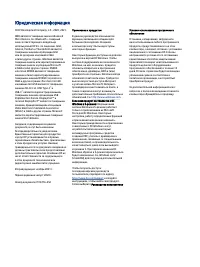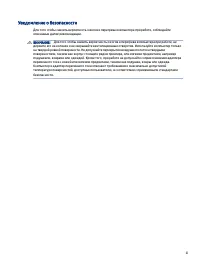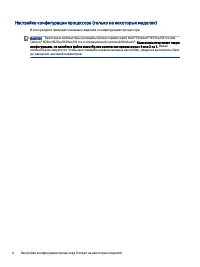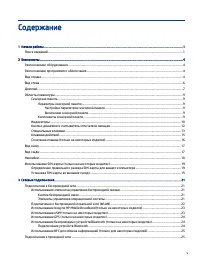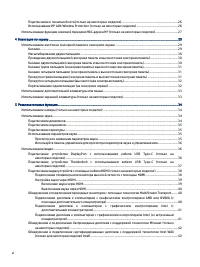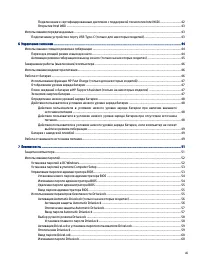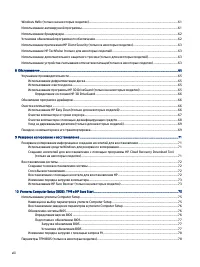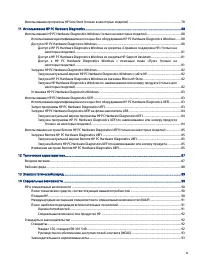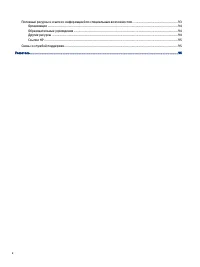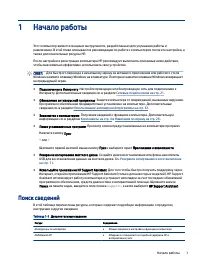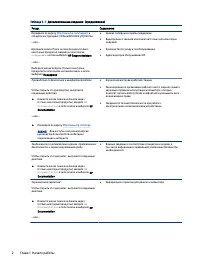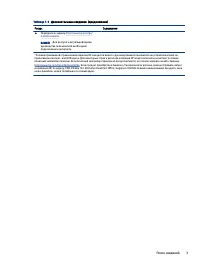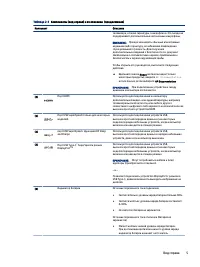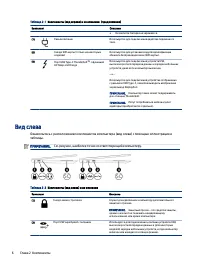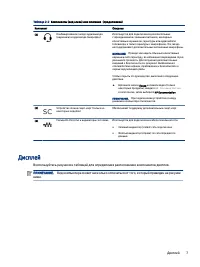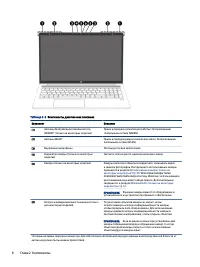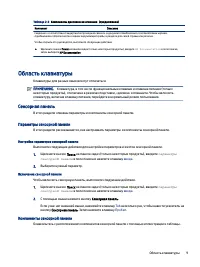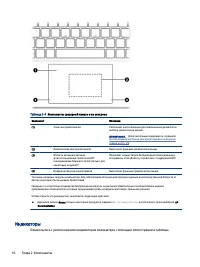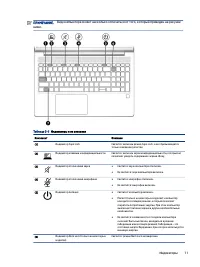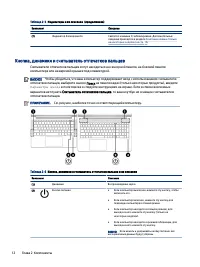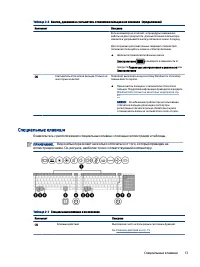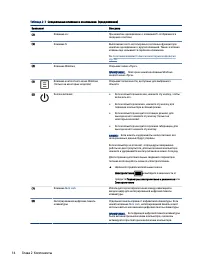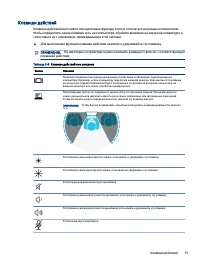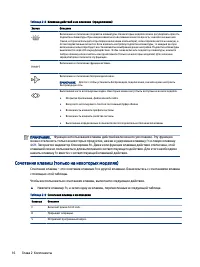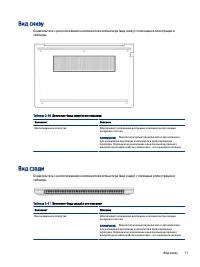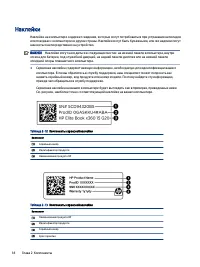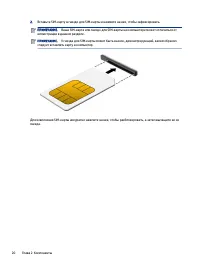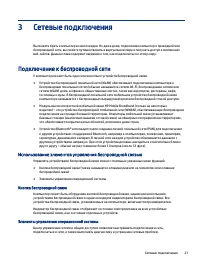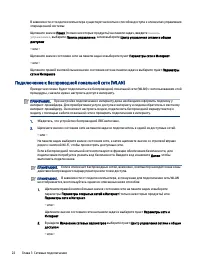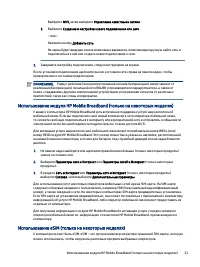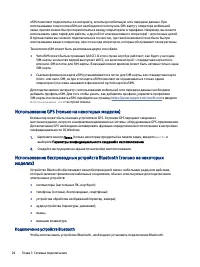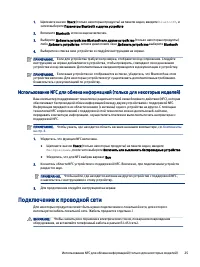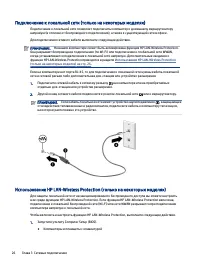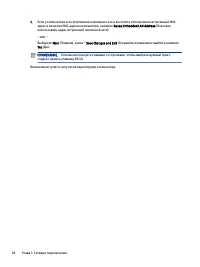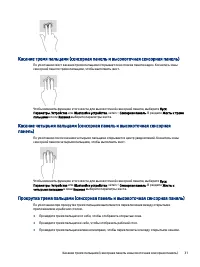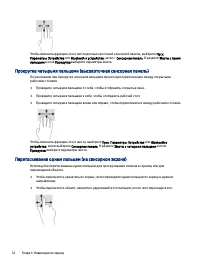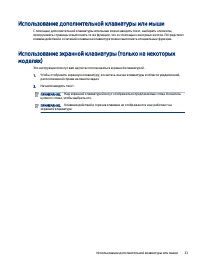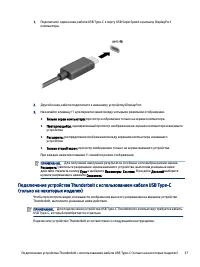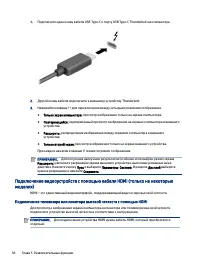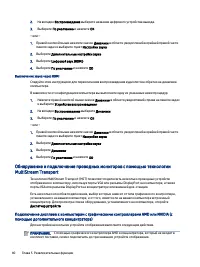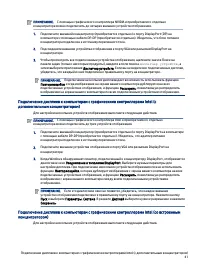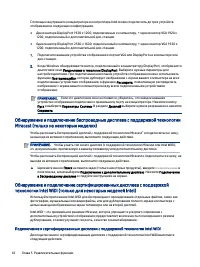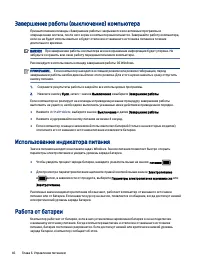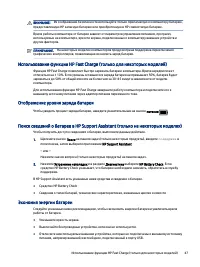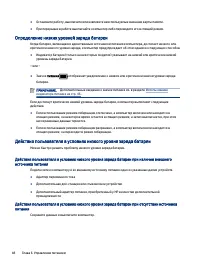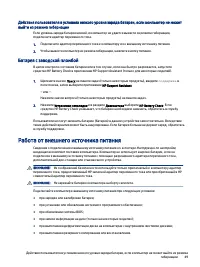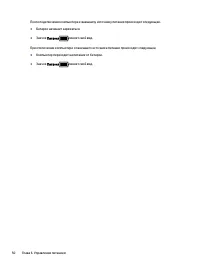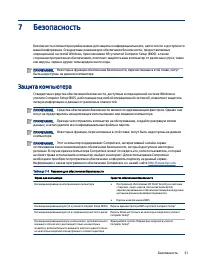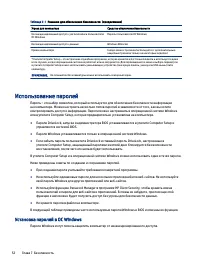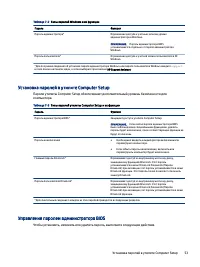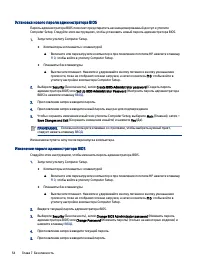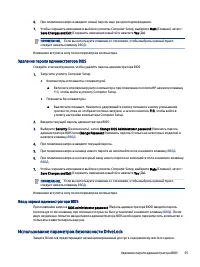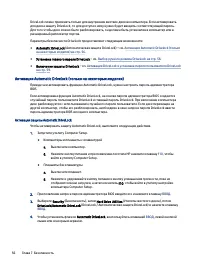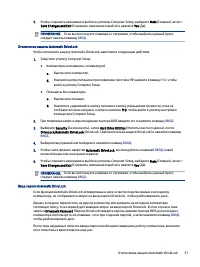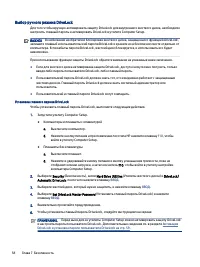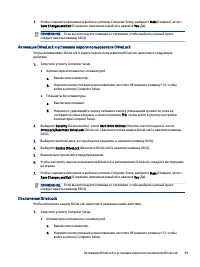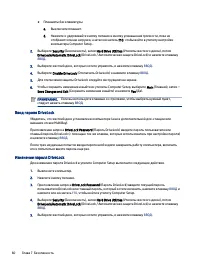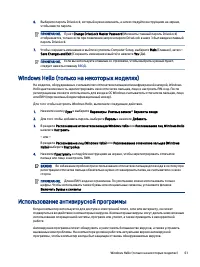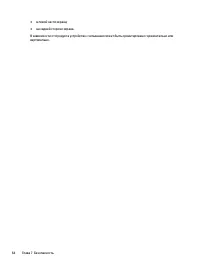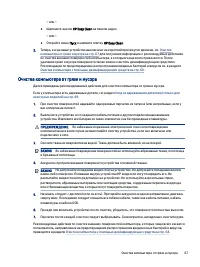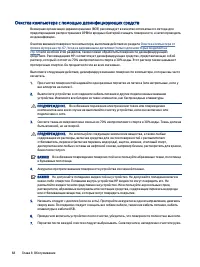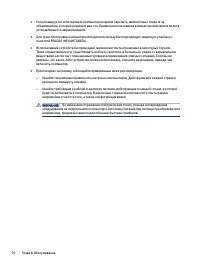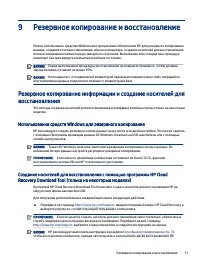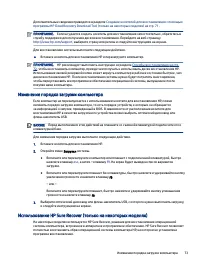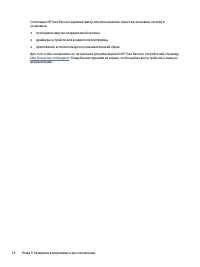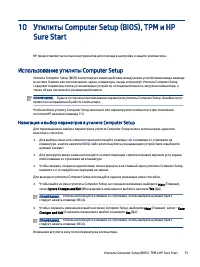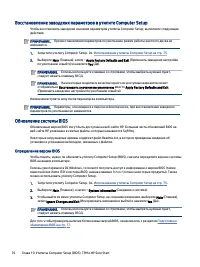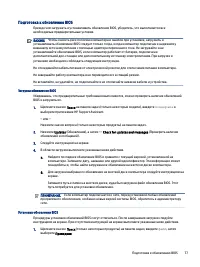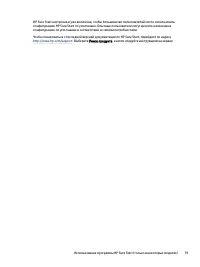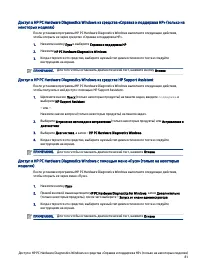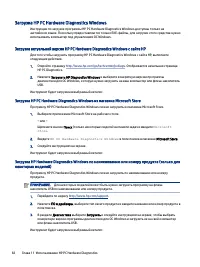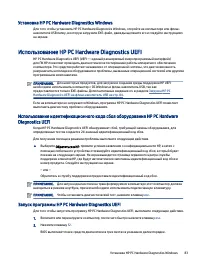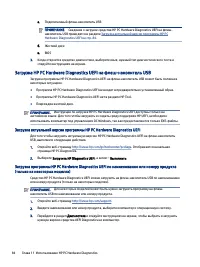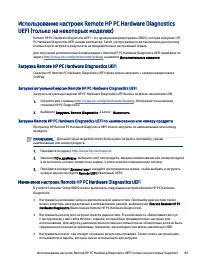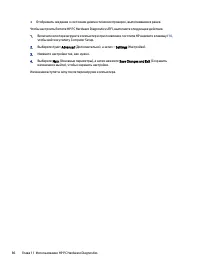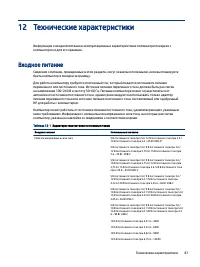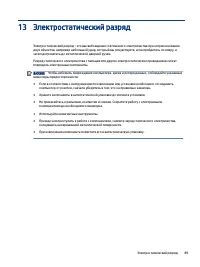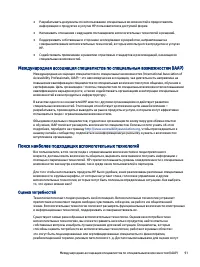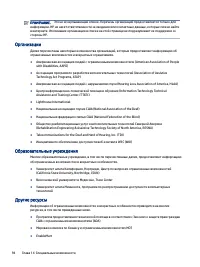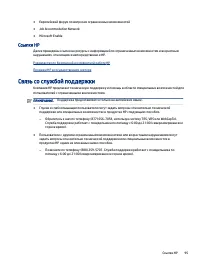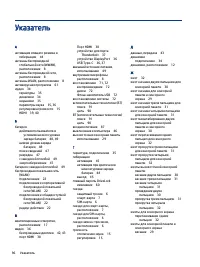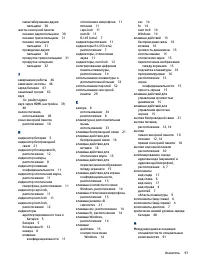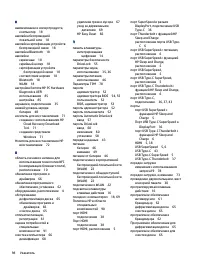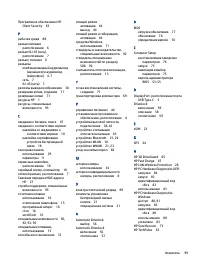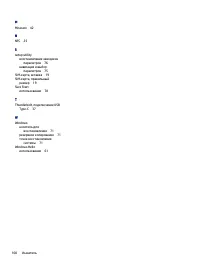Ноутбуки HP Probook 650 G8 - инструкция пользователя по применению, эксплуатации и установке на русском языке. Мы надеемся, она поможет вам решить возникшие у вас вопросы при эксплуатации техники.
Если остались вопросы, задайте их в комментариях после инструкции.
"Загружаем инструкцию", означает, что нужно подождать пока файл загрузится и можно будет его читать онлайн. Некоторые инструкции очень большие и время их появления зависит от вашей скорости интернета.
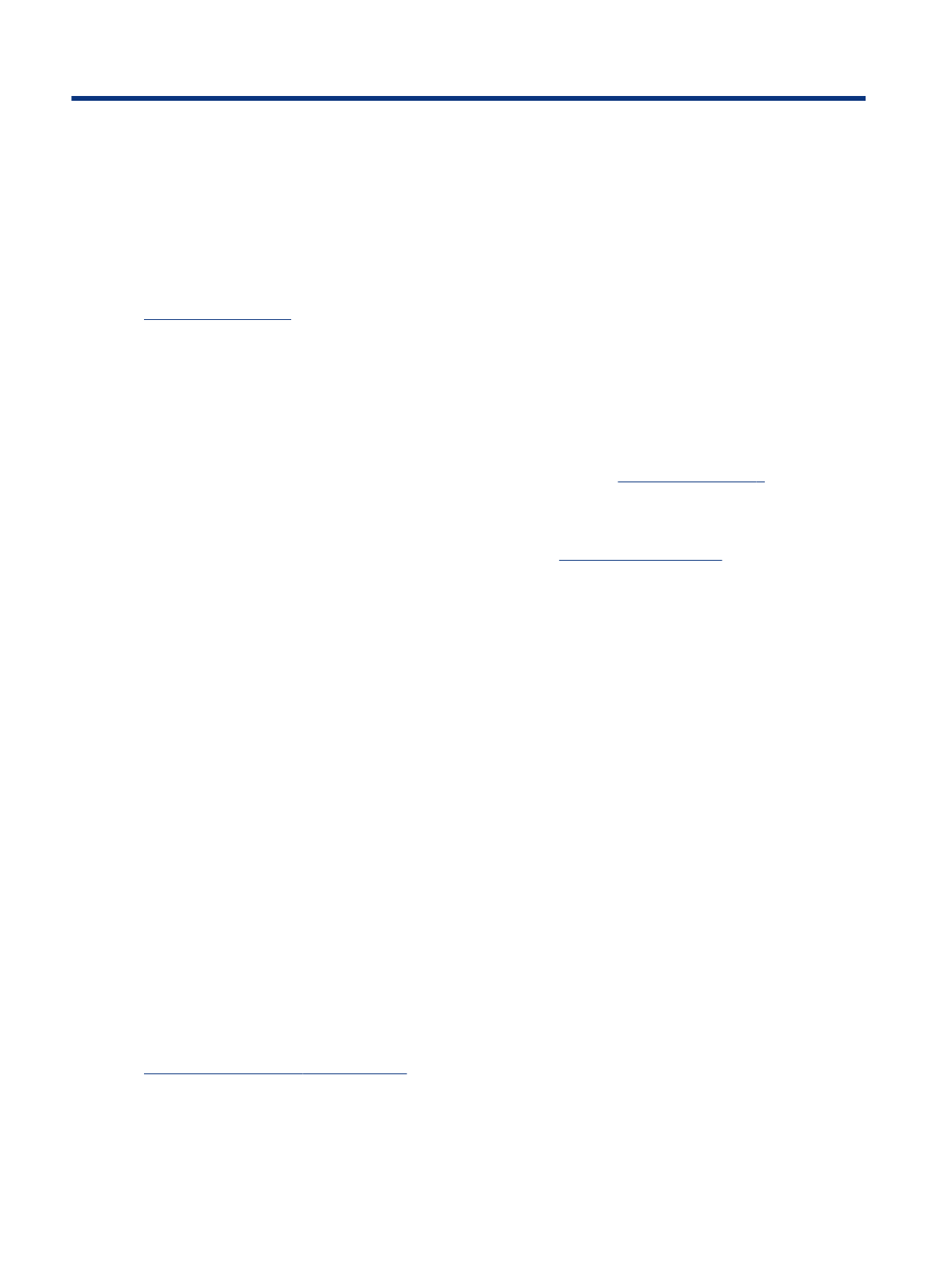
Развлекательные функции
5
Компьютер HP – надежный помощник для работы и развлечений: общайтесь с другими людьми
с помощью камеры, используйте аудио и видео или подключайте внешние устройства, такие как
проектор, монитор, телевизор или динамики.
Информацию о функциях компьютера, связанных со звуком, видео и камерой, см. в разделе
Использование камеры (только на некоторых моделях)
У компьютера есть одна или несколько камер, которые позволяют общаться с другими людьми по
работе или во время игр. Большинство камер позволяет общаться в видеочате, записывать видео и
снимать фотографии. Камеры могут быть обращены вперед или назад.
Чтобы определить, какие камеры есть на вашей модели, см. раздел
воспользоваться камерой, щелкните значок Поиск на панели задач (только некоторые продукты),
введите
камера
в поле поиска и выберите Камера в списке приложений. Некоторые камеры также
поддерживают технологию HD (изображение высокой четкости), приложения для игр или программы
для распознавания лиц, такие как Windows Hello. В разделе
сведения об использовании Windows Hello.
Вы можете повысить конфиденциальность вашего компьютера, закрыв объектив шторкой
конфиденциальности камеры. По умолчанию объектив камеры не закрыт, но вы можете сдвинуть
шторку конфиденциальности камеры, чтобы перекрыть поле обзора камеры. Для использования
камеры сдвиньте шторку конфиденциальности камеры в противоположном направлении, чтобы
открыть объектив.
Использование звука
Можно загружать и прослушивать музыку, принимать потоковое аудио из Интернета (в том числе
радио), а также записывать звук или объединять звук и видео для создания мультимедийного
содержимого. Также можно воспроизводить музыкальные компакт-диски на компьютере (для
некоторых моделей) или подключить внешний оптический дисковод для воспроизведения компакт-
дисков.
Чтобы повысить качество звука, подключите наушники или динамики.
Подключение динамиков
К компьютеру можно подсоединить проводные динамики, подключив их через порт USB или
комбинированное гнездо аудиовыхода (наушники) и аудиовхода (микрофон) на компьютере или док-
станции.
Для подключения беспроводных динамиков к компьютеру следуйте инструкциям производителя
устройства. Сведения о подключении динамиков высокой четкости к компьютеру см. в разделе
Настройка звука через HDMI на стр. 39
. Прежде чем подключать динамики, уменьшите громкость.
34
Глава 5 Развлекательные функции
Содержание
- 2 Юридическая информация
- 3 Уведомление о безопасности
- 4 Настройка конфигурации процессора (только на некоторых моделях)
- 5 Содержание
- 11 Начало работы; Поиск сведений
- 14 Компоненты; Расположение оборудования; Расположение программного обеспечения; Вид справа
- 16 Вид слева
- 19 Область клавиатуры; Сенсорная панель; Параметры сенсорной панели; Компоненты сенсорной панели
- 20 Индикаторы
- 22 Кнопка, динамики и считыватель отпечатков пальцев
- 26 Сочетания клавиш (только на некоторых моделях)
- 28 Наклейки
- 29 Установка SIM-карты во внешнее гнездо
- 31 Подключение к беспроводной сети; Использование элементов управления беспроводной связью; Элементы управления операционной системы
- 32 Подключение к беспроводной локальной сети (WLAN)
- 33 Использование eSIM (только на некоторых моделях)
- 34 Использование GPS (только на некоторых моделях); Подключение устройств Bluetooth
- 35 Подключение к проводной сети
- 36 Подключение к локальной сети (только на некоторых моделях)
- 37 Использование функции сквозной передачи MAC-адреса HP
- 39 Навигация по экрану; Касание
- 40 Масштабирование двумя пальцами
- 42 Прокрутка четырьмя пальцами (высокоточная сенсорная панель); Перетаскивание одним пальцем (на сенсорном экране)
- 44 Развлекательные функции; Использование камеры (только на некоторых моделях); Использование звука; Подключение динамиков
- 45 Подключение наушников; Подключение гарнитуры; Использование параметров звука; Просмотр или изменение параметров звука
- 46 Использование видео
- 49 Настройка звука через HDMI
- 50 MultiStream Transport; помощью дополнительного концентратора)
- 51 дополнительным концентратором)
- 52 технологии Intel WiDi (только для некоторых моделей Intel)
- 53 Открытие Intel WiDi; Использование передачи данных
- 54 Управление питанием; Использование спящего режима и гибернации; Переход в спящий режим и выход из него
- 56 Завершение работы (выключение) компьютера; Использование индикатора питания
- 57 Отображение уровня заряда батареи; Экономия энергии батареи
- 58 Определение низких уровней заряда батареи; Действия пользователя в условиях низкого уровня заряда батареи; источника питания
- 59 выйти из режима гибернации; Батарея с заводской пломбой; Работа от внешнего источника питания
- 61 Защита компьютера
- 62 Использование паролей; Установка паролей в ОС Windows
- 63 Управление паролем администратора BIOS
- 64 Установка нового пароля администратора BIOS; Изменение пароля администратора BIOS
- 65 Использование параметров безопасности DriveLock
- 66 Активация Automatic Drivelock (только на некоторых моделях)
- 68 Выбор ручного режима DriveLock
- 69 Активация DriveLock и установка пароля пользователя DriveLock; Отключение DriveLock
- 71 Использование антивирусной программы
- 75 Обслуживание; Улучшение производительности; Использование дефрагментации диска; Использование очистки диска
- 76 Определение состояния HP 3D DriveGuard; Обновление программ и драйверов; Очистка компьютера; Использование HP Easy Clean (только для некоторых моделей)
- 77 Очистка компьютера от грязи и мусора
- 78 Очистка компьютера с помощью дезинфицирующих средств
- 79 Уход за деревянными деталями (только для некоторых моделей); Поездки с компьютером и его транспортировка
- 81 Резервное копирование и восстановление; Резервное копирование информации и создание носителей для; Использование средств Windows для резервного копирования
- 82 Восстановлении системы.; Создание точки восстановления системы
- 83 Изменение порядка загрузки компьютера; Использование HP Sure Recover (только на некоторых моделях)
- 85 Sure Start; Использование утилиты Computer Setup; Навигация и выбор параметров в утилите Computer Setup
- 86 Определение версии BIOS
- 87 Подготовка к обновлению BIOS
- 88 Изменение порядка загрузки с помощью запроса f9; Параметры TPM BIOS (только в некоторых моделях); Использование программы HP Sure Start (только в некоторых
- 90 Использование HP PC Hardware Diagnostics; Использование HP PC Hardware Diagnostics Windows (только на; Diagnostics Windows
- 92 Загрузка HP PC Hardware Diagnostics Windows
- 93 Установка HP PC Hardware Diagnostics Windows; Использование HP PC Hardware Diagnostics UEFI; Diagnostics UEFI; Запуск программы HP PC Hardware Diagnostics UEFI
- 94 Загрузка HP PC Hardware Diagnostics UEFI на флеш-накопитель USB
- 95 Использование настроек Remote HP PC Hardware Diagnostics; Загрузка Remote HP PC Hardware Diagnostics UEFI
- 97 Входное питание
- 98 Рабочая среда
- 99 Электростатический разряд
- 100 Специальные возможности; HP и специальные возможности; Поиск технических средств, соответствующих вашим потребностям; Позиция HP
- 101 Поиск наиболее подходящих вспомогательных технологий; Оценка потребностей
- 102 Специальные возможности в продуктах HP; Стандарты и законодательство; Стандарты
- 103 Законодательные и нормативные акты; Полезные ресурсы и ссылки с информацией по специальным
- 105 Ссылки HP; Связь со службой поддержки
- 106 Указатель
Характеристики
Остались вопросы?Не нашли свой ответ в руководстве или возникли другие проблемы? Задайте свой вопрос в форме ниже с подробным описанием вашей ситуации, чтобы другие люди и специалисты смогли дать на него ответ. Если вы знаете как решить проблему другого человека, пожалуйста, подскажите ему :)